 Как изменить заглавные буквы на строчные, и наоборот (≈ большие буквы делаем маленькими)
Как изменить заглавные буквы на строчные, и наоборот (≈ большие буквы делаем маленькими) Доброго времени!
Доброго времени!
ISO-образы — одни из самых популярных, и в них удобно "помещать" не только медиа-контент (музыку, картинки, игры), но и даже загрузочные образы Windows (например, Windows 10/11 можно загрузить с официального сайта в этом формате).
Для того, чтобы самостоятельно создать такой образ (да и работать с ними) — лучше всего установить специальную программу (хотя и есть способы создать ISO-образ средствами Windows, но это не очень удобно).
Собственно, в этой статье хотел порекомендовать несколько полезных программ (являются лидерами в этом сегменте).
Итак, теперь ближе к теме...
*
📌 Еще одна полезная заметка!
Виртуальные диски CD/DVD и дисководы. Программы чтения образов дисков (в т.ч. ISO) — см. мою подборку
*
Содержание статьи📎
7-ка лучших программ для создания и работы с ISO
UltraISO
Официальный сайт: https://www.ezbsystems.com/
Примечание: создать ISO можно как из папок и файлов, так и с реального физического диска.
Одна из самых продвинутых программ для работы с ISO образами! Позволяет не только создавать ISO, но и записывать их на диски и флешки, редактировать, сжимать и пр.
Кроме этого, UltraISO может эмулировать настоящий физически привод, в котором открыть ISO файл как реальный CD/DVD диск. Очень помогает, когда в ISO-файле находятся игры, фильмы и пр. развлекательный контент.
Особенности:
- поддерживается работа не только с ISO, но и с другими форматами: BIN, CUE, NRG, MDF, IMG, CCD и пр.;
- возможность оптимизировать структуру диска (за счет чего сэкономить толику места);
- создание загрузочных флешек, дисков, дискет (последнее сейчас почти неактуально);
- запись ISO образов на CD/DVD диски;
- поддерживается запись "больших" ISO-файлов (>4 ГБ) на флешки FAT 32;
- интерфейс программы выполнен в виде проводника Windows, благодаря чему с UltraISO легко работать даже новичкам;
- поддерживаются все популярные ОС Windows XP, 7, 8, 10, 11 (32/64 bits).
*
AnyBurn
Офиц. сайт: https://anyburn.com/
Эта программа — прямой конкурент предыдущей!
Во-первых, она бесплатная; во-вторых, ее интерфейс очень простой и лаконичный; в-третьих, она обладает потрясающей совместимостью (например, установочные флешки, подготовленные в ней — работают практически на любых ПК и ноутбуках!).
Особенности:
- возможность записи CD / DVD / Blu-ray дисков (при наличии дисковода);
- запись аудио-CD дисков (у многих еще есть магнитолы, например 😉);
- возможность сохранить музыку на диск с компакт-дисков: CD в MP3, FLAC, APE, WMA, WAV;
- создание образов из компакт-дисков;
- конвертирование ISO-образов в другие форматы (в том числе, которые защищены паролем);
- создание загрузочных USB-флешек и дисков с ОС Windows 7, 8, 10, 11 и Linux;
- возможность редактирования и изменения ISO-образов.
*
DAEMON Tools
Официальный сайт: https://www.daemon-tools.cc/
Примечание: создать ISO можно только с реальных CD/DVD.
Это многофункциональная программа для работы с самыми разными образами (в т.ч. ISO). Позволяет создавать виртуальные CD/DVD/Blu-ray приводы, открывать в них образы дисков (даже тех, которые имеют несколько степеней защиты).
Кроме того, DAEMON Tools позволяет создавать образы с реальных дисков (поддерживаются форматы ISO, MDF/MDS, MDX). Отметил бы еще, что утилита позволяет из образов записывать реальные CD/DVD диски.
Также при помощи DAEMON Tool можно найти и каталогизировать (т.е. навести порядок) все свои образы на жестком диске.
Особенности:
- поддержка всех самых распространенных образов: MDX, MDS/MDF, ISO, BWT, CCD, CDI, BIN, APE, FLAC/CUE, NRG, ISZ и др.;
- можно создать 4 виртуальных привода: DT + SCSI + HDD;
- благодаря автопоиску образов на HDD — можно быстро навести среди них порядок;
- создание, запись, монтирование ISO;
- интуитивно понятный интерфейс;
- поддержка всех современных ОС Windows 7, 8, 10, 11.
*
Virtual CD
Официальный сайт: https://www.virtualcd-online.com/
Давно подзабытая программа (ее редко кто-то сейчас рекомендует в русскоязычной части сети), однако в свое время она была очень даже востребована.
Virtual CD, на самом деле, очень даже неплохая программа: она деликатно встраивается в проводник, позволяя буквально в 1-2 клика мышки подключать/отключать образы из виртуальных дисководов.
Что касается создания ISO — то здесь тоже все на высоте. Есть все необходимые инструменты, как для создания образа с "нуля", так и для редактирования уже имеющегося ISO-файла. Вообще, если говорить в целом — то Virtual CD полноценный комбайн для работы с образами, в котором есть всё самое необходимое (подобный набор возможностей я не встречал ни в одной другой программе!).
Приведу ниже ряд ключевых особенностей:
- возможность создавать образы с самых разных дисков: CD, DVD, Blu-Ray, DVD Video, Video CD и пр.;
- можно сжимать образы ISO (позволяет экономить место на HDD);
- есть функция по конвертированию одних образов в другие;
- имеется возможность защитить виртуальный диск паролем (чтобы его никто кроме вас не мог открыть);
- поддержка образов: ISO, VCD, MDF/MDS, NRG, BIN, IMG и пр. (утилита всеядная 👍).
*
ImgBurn
Сайт разработчика: http://www.imgburn.com/
Примечание: все возможности этого ПО представлены на скрине ниже.
Простая и очень удобная программа для работы с образами (думаю, что многим это будет понятно даже после взгляда на главное окно программы: ну у какой утилиты так еще сделано? 😉).
Отметил бы еще пару плюсов: утилита бесплатная, не содержит рекламы, поддерживает русский язык.
Особенности:
- удобнейший интерфейс: все шаги выполняются пошагово (может разобраться даже совсем начинающий пользователь);
- поддержка форматов образов: ISO, BIN, UDI, CDI, FI, MDS, IMG, NRG, и др.;
- можно проверить и проанализировать состояние диска;
- можно создавать и записывать образы на реальные физические CD/DVD носители;
- есть возможность создания образов из любых папок и файлов на вашем жестком диске;
- очистка дисков (в т.ч. полное стирание CD/DVD);
- изменение меток ISO;
- блокировка лотка привода, и многое другое...
*
CDBurnerXP
Сайт разработчика: https://cdburnerxp.se
Примечание:
1) полная поддержка ISO (создание, запись на CD/DVD, конвертирование др. образов в ISO).
2) не смотрите на название программы - она работает не только на Windows XP, но и на современных ОС Windows 8/10/11.
Маленькая и очень удобная программка для работы с дисками CD/DVD и образами. Позволяет заменить собой другие громоздкие и "неповоротливые" пакеты, типа Nero.
Содержит в себе все самое необходимое: создание аудио и дисков с данными, работа с музыкой, создание образов (как с реальных дисков, так и из файлов и папок, их запись, подготовка аудио-носителей и пр.).
Особенности:
- что касается ISO: создание; запись их на диски; преобразование образов NRG и BIN файлов в ISO (т.е. конвертирование);
- запись практически любых данных дисков: CD-R/CD-RW/DVD+R/DVD-R/DVD+RW/DVD-RW/DVD-RAM/BD/HD-DVD;
- создание MP3 и аудио-дисков (MP3, WAV, OGG, FLAC, WMA, APE, MPC, WV (Wav Pack), ALAC (Apple Lossless));
- возможность автоматически разбивать информацию на несколько дисков (при записи на реальные носители - очень полезная фишка!);
- возможность копирования практически любых CD/DVD (утилита попытается считать информацию даже с поцарапанных носителей);
- полное стирание CD/DVD дисков;
- возможность создания "смешанных" дисков (например, музыка + документы);
- возможность создавать диски с видео для просмотра на DVD проигрывателях;
- поддержка русского языка и ОС Windows 7, 8, 10, 11 в полном объеме.
*
Alcohol
Сайт разработчика: http://trial.alcohol-soft.com/
Примечание: есть две версии программы 120% и 56%. Отличаются функционалом (120% - платная версия, поддерживает больше возможностей). Что касается ISO - то с ним работает и та и та версия.
Одна из самых "мощных" программ для работы с образами CD/DVD/Blu-ray-дисков. Позволяет создавать образы (в том числе и ISO) с реальных компакт-дисков, а после открывать их в эмуляторе дисковода (что называется "всё в 1!").
Такая "штука" дает возможность играть во многие игры или прослушивать музыку без реального диска в CD-Rom!
Какие в этом плюсы: во-первых, вы делаете бэкап своего диска (на случай его утери или порчи); во-вторых, игра с эмулятора запускаются быстрее; в-третьих, реальный привод при работе шумит, а эмулятор - нет.
Особенности:
- можно создать 31 виртуальный дисковод!
- поддержка форматов образов: ISO, MDF/MDS, CCD, BIN/CUE, CDI, BWT, B5T, B6T, BWI, BWS, BWA, ISZ;
- запись образов на диски CD, DVD и Blu-ray;
- возможность копирования информации с одного диска на другой;
- возможность искать и каталогизировать все образы на жестком диске;
- быстрое и полное стирание информации с CD-RW, DVD-RW и BD-RE дисков;
- встроенный аудио-конвертер (поможет работать с аудио и MP3-дисками);
- поддержка русского языка.
*
PS
Если вам нужна пошаговая инструкция по созданию ISO-образа - рекомендую ознакомиться с одним мои прошлым постом (ссылка ниже).
*
👉 В помощь!
Как создать образ ISO: 1) с диска; 2) из файлов и папок - пошаговая инструкция
*
Дополнения по теме - всегда кстати!
На этом пока всё, удачи!
👋
Первая публикация: 17.11.2018
Корректировка: 20.08.2023
Другие записи:
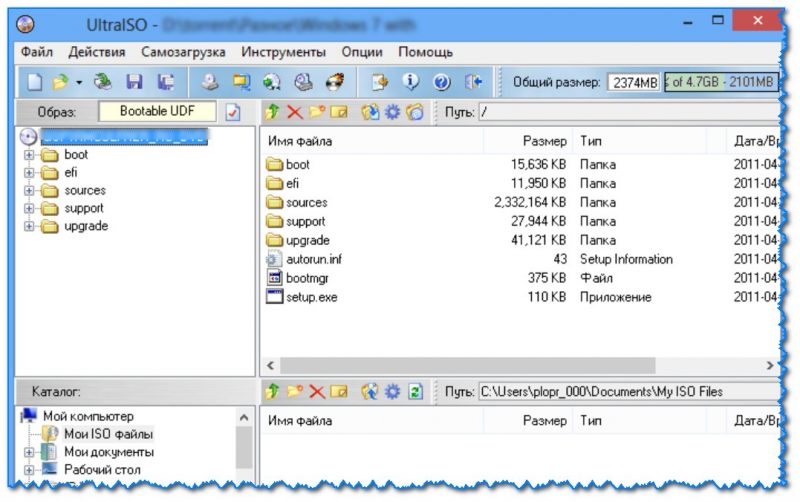
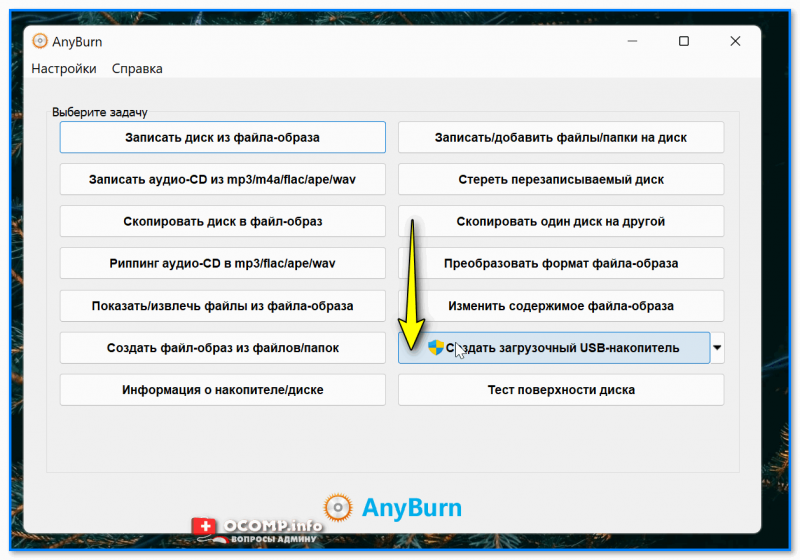
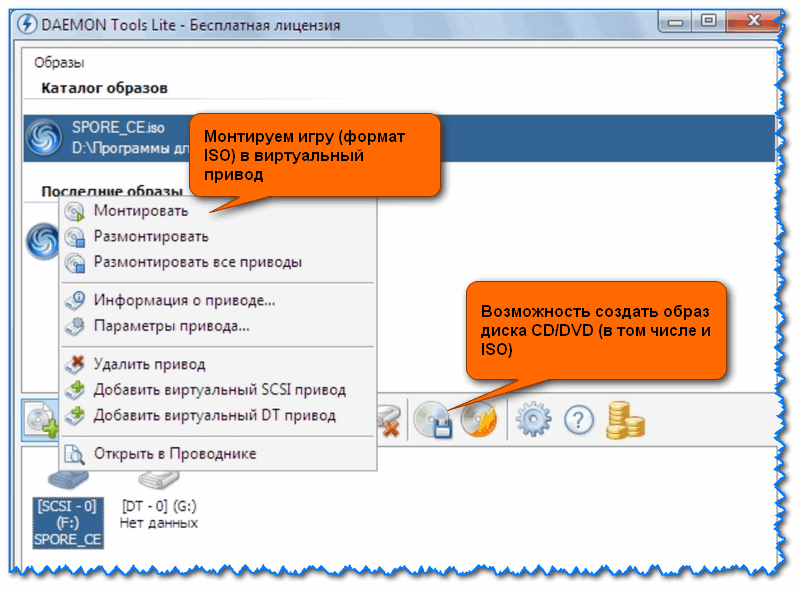
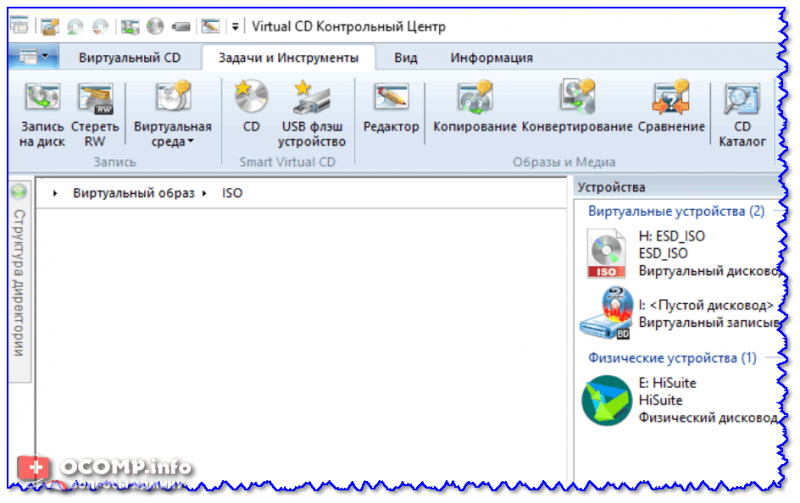
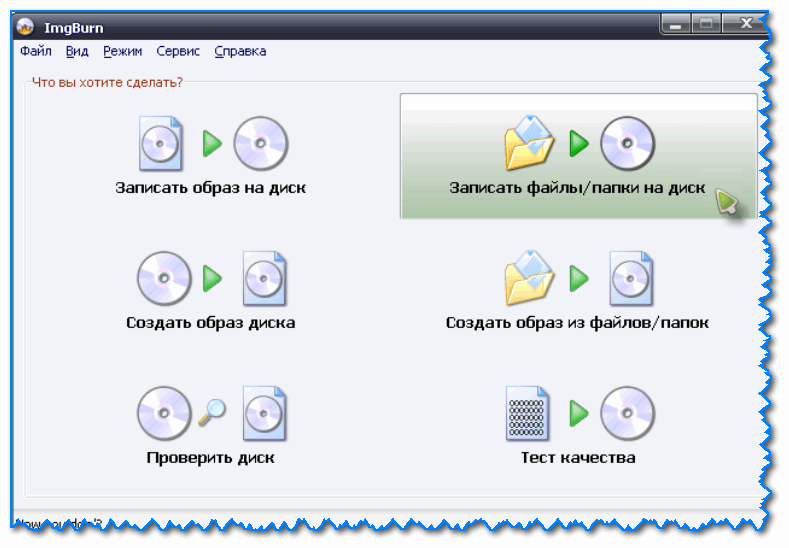
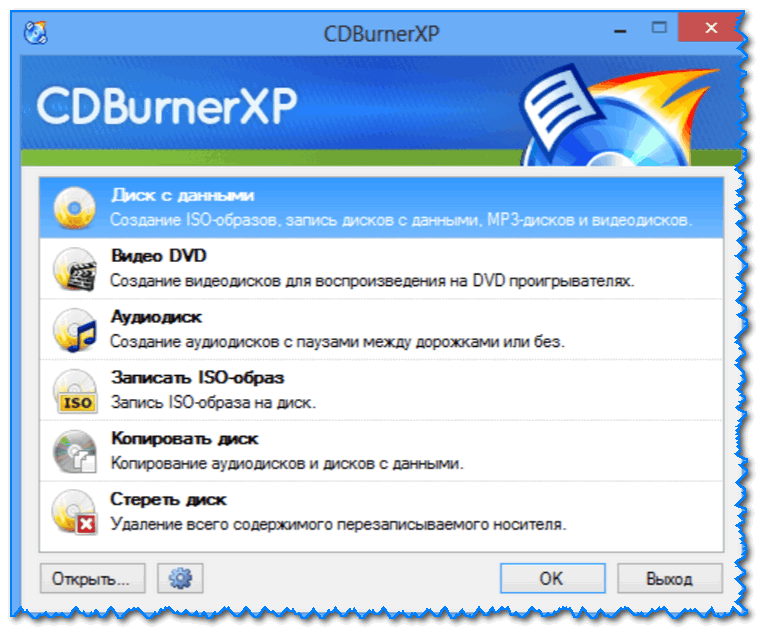
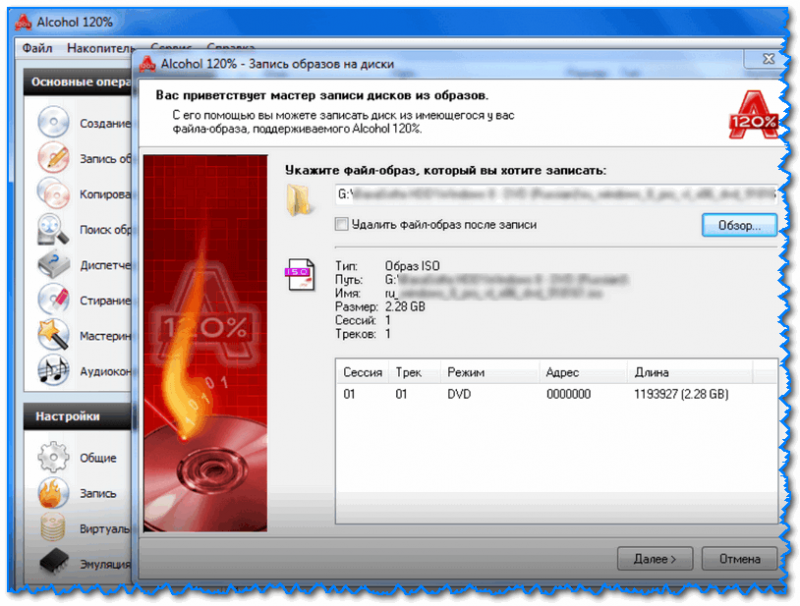




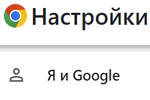


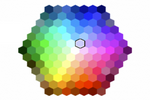


Хочется материться. Вы когда предлагаете ссылки для скачивания, проверяете на себе их вирусоопасность? Скачал по вашей наводке ImgBurn, но прежде проверил на VirusTotal. Так там почто все 67 программ антивирусов и сканеров покраснели!
Доброго времени.
1) Ссылки я ставлю только на офиц. сайты разработчиков утилит/программ (если таковых уже нет / или выяснить это невозможно - то что-то отличное). ).
).
2) ImgBurn у меня установлена, использую время от времени.
3) Возможно, что антивирусы ругаются из-за того, что в установщике есть реклама (но таких файлов больше половины сейчас в сети, разработчикам тоже нужно жить
4) Ну и время не стоит на месте, все течет, все меняется. До публикации практически все ПО я проверяю на себе, и даже если в нем не было вирусов - то кто даст гарантии, что их не будет там завтра?
К тому же (гипотетически), возможно ваш ПК мог быть заражен еще до загрузки этого файла...
Раньше использовала DAEMON Tools, сейчас перешла на Virtual CD. Спасибо за подсказку, программа хороша!
Если кто-то захочет ее выбрать, загружайте версию 10.6-10.7 — у других версий нет поддержки Win 10.
Благодарю за дополнение.
Ultra ISO не бесплатная программа и в пробной версии имеет ограничения на объём образа диска всего 300Мб.